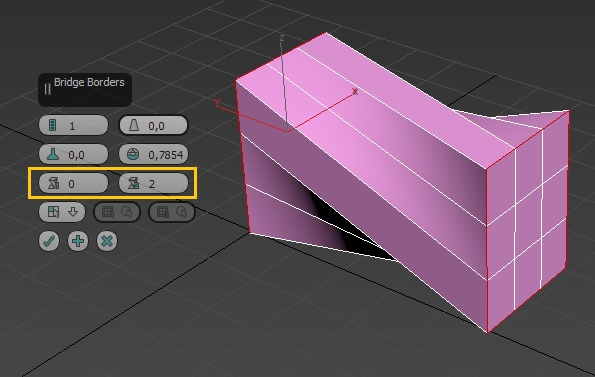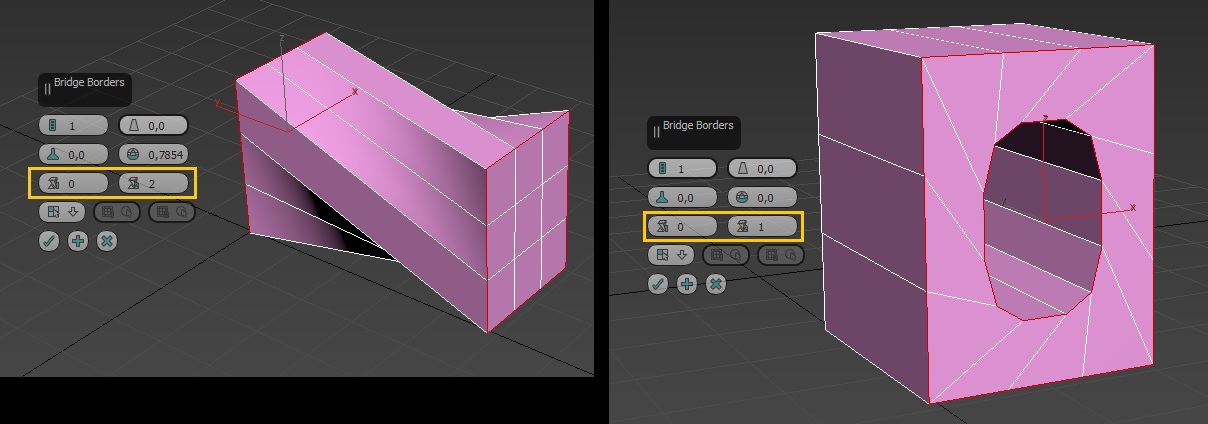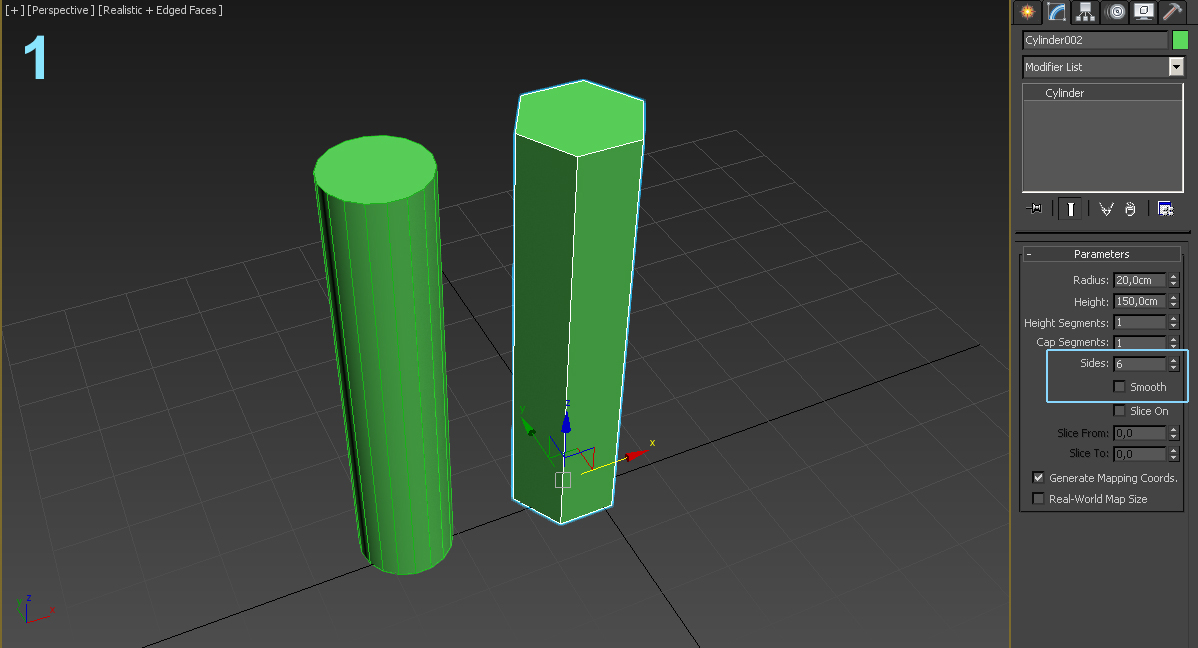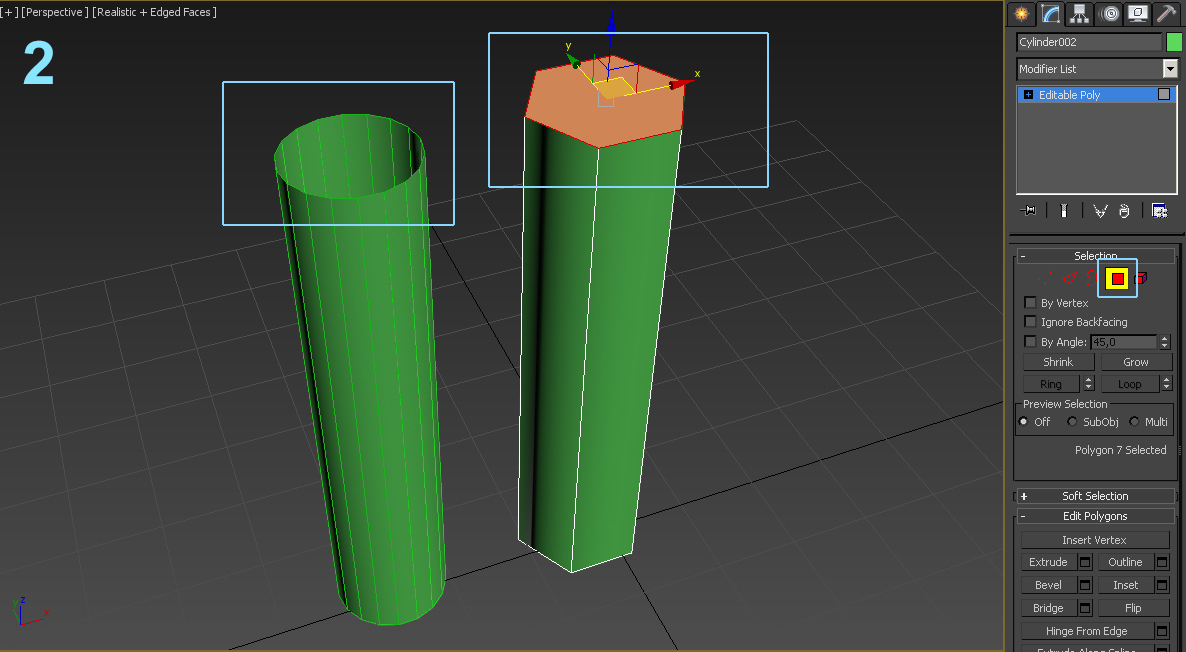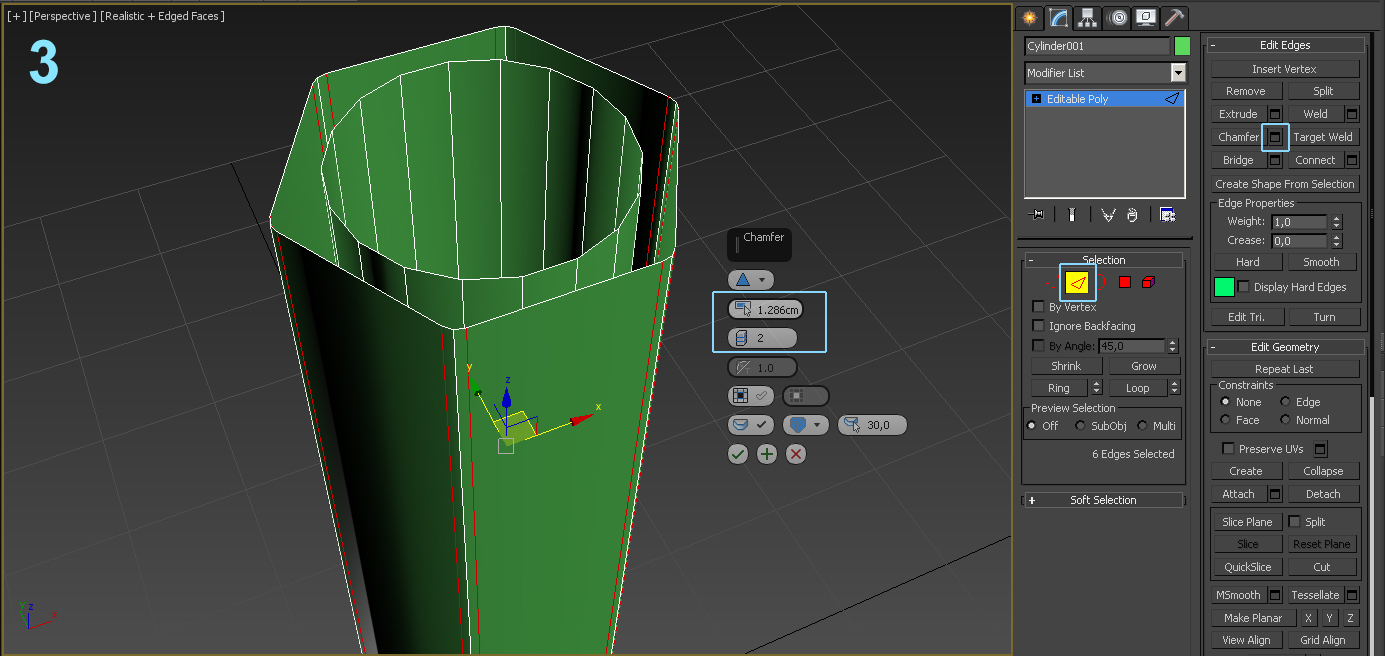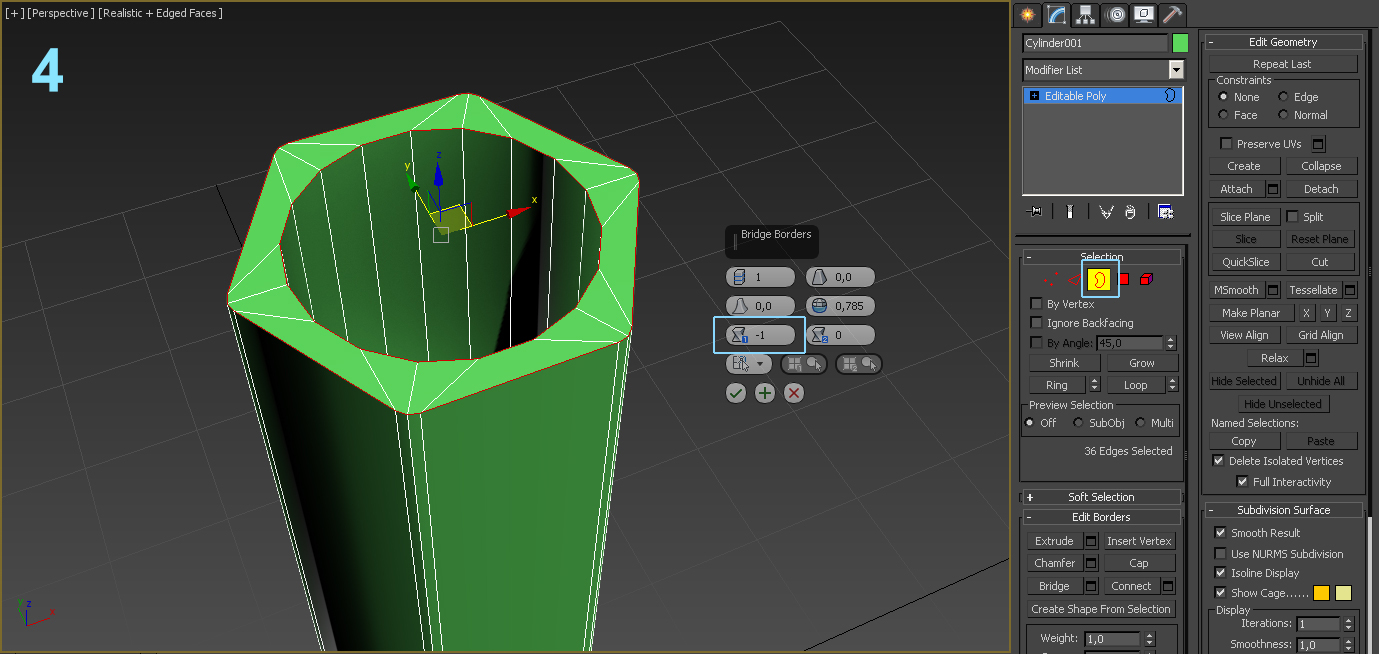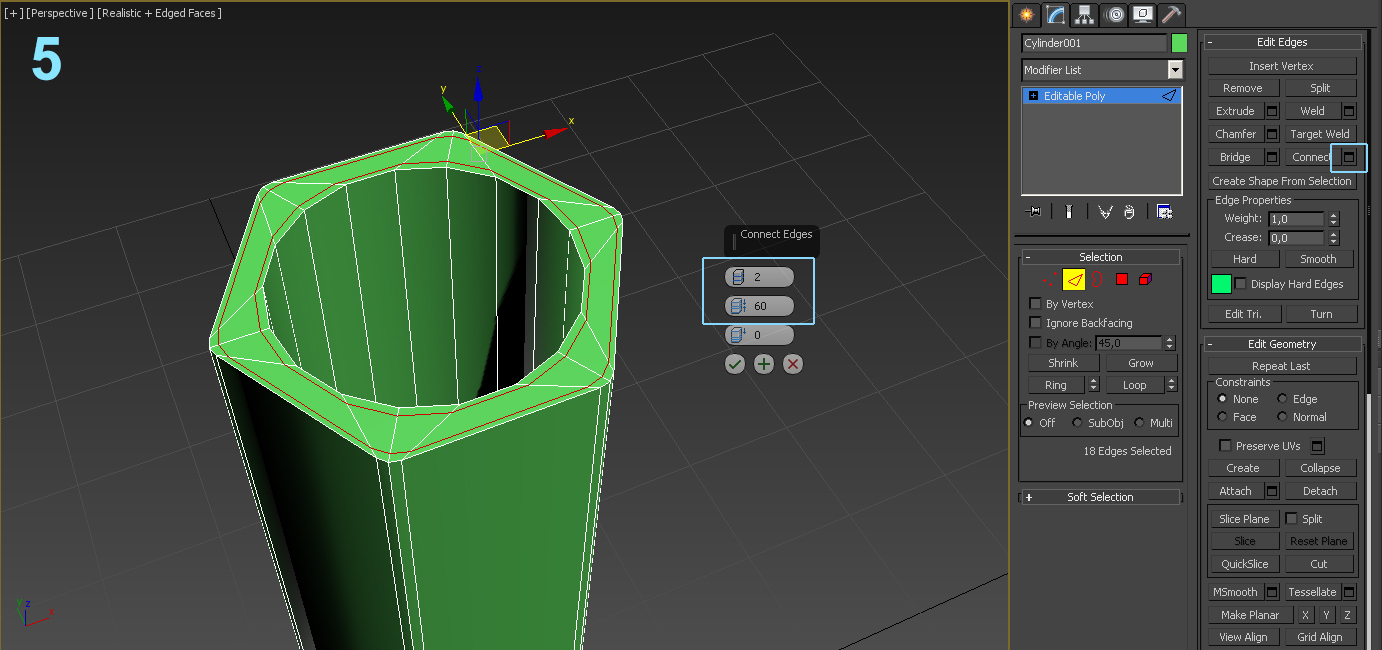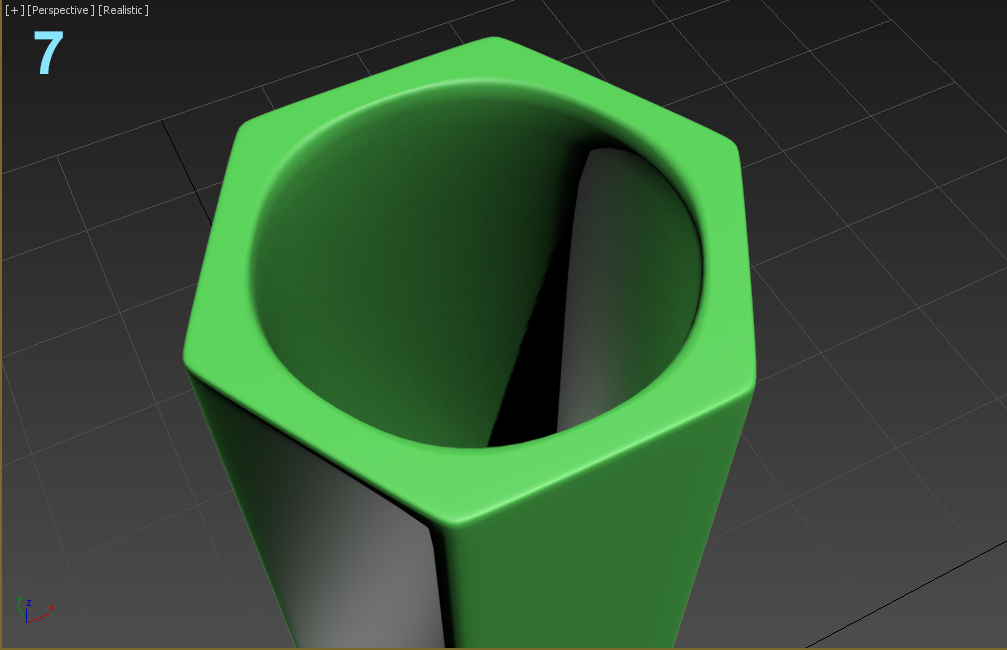Cursos e Bibliotecas Ver Mais
Galeria 3D1 Ver Mais

Jomar Machado
Rio de Janeiro - RJ

Joao
Itapetininga-SP - SP

ti_roc
Mauá, SP - AC

RHD3sign
Rio de Janeiro

Helio Lima
Taubaté - SP - SP
Portfólios Ver Mais

VJ
salvador - BA

Jhonatan
Campo Mourao - PR

Jhony
Itabaiana-SE

DouglasdaRocha
Blumenau - AC
Problema com a ferramenta Bridge no 3DSMax
Bom dia pessoal, tudo bem?
Sou iniciante no 3DStudio, e estou acompanhando alguns tutoriais no youtube para pegar mais intimidade com a ferramenta e suas funções. Iniciei um novo tutorial onde ensina a fazer uma caneta esferográfica, e a primeira parte ensina a unir dois objetos com formatos distintos em apenas um (nesse caso um objeto hexagonal com um cilindríco).
O processo ensinado é simples (o que me frustra ainda mais por não ter conseguido). Iguala-se o número de edges de ambos (nesse caso 18) e os centraliza conforme essa imagem:
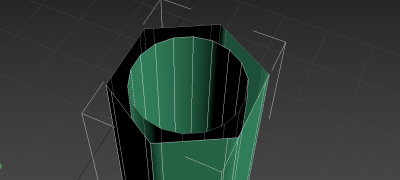
Então ajusta o Flip do cilindro interno, e depois bastaria aplicar o Bridge pra que eles se unissem perfeitamente como nessa imagem:
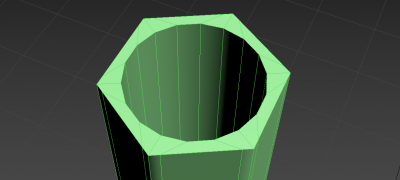
O problema é que quando aplico o Bridge, os pontos não se ligam de forma organizada, e acabo tendo como resultado esse emaranhado esquisito:
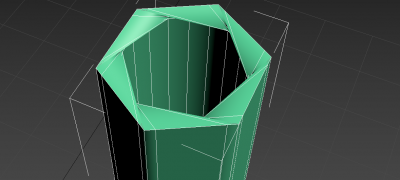
Já não sei mais o que fazer pra tentar corrigir isso. Já fiz e refiz várias vezes pra ter certeza de que não errei nada no passo a passo, e faço sempre exatamente como é ensinado. Eu tentei rotacionar o hexágono pra alinhar os pontos, e até deu certo, mas não acredito que essa seja a forma correta de fazer, já que é mais uma gambiarra do que o modo que o vídeo que segui demonstra. Fora que quando eu rotaciono, consigo arrumar a parte de cima do meu objeto, mas a parte debaixo permanece com o mesmo problema, até pior na verdade.
Agradeço desde já pela atenção. Estou ficando muito frustrado em ter agarrado em algo tão simples. Tenham todos um excelente dia.
PS: Caso seja necessário para ver qual passo a passo estou acompanhando, esse é o tutorial que estou seguindo: https://www.youtube.com/watch?v=7iOpWI4FicA
E desculpem pelas imagens repetidas. Não sei como isso aconteceu e não consegui remove-las.
Sou iniciante no 3DStudio, e estou acompanhando alguns tutoriais no youtube para pegar mais intimidade com a ferramenta e suas funções. Iniciei um novo tutorial onde ensina a fazer uma caneta esferográfica, e a primeira parte ensina a unir dois objetos com formatos distintos em apenas um (nesse caso um objeto hexagonal com um cilindríco).
O processo ensinado é simples (o que me frustra ainda mais por não ter conseguido). Iguala-se o número de edges de ambos (nesse caso 18) e os centraliza conforme essa imagem:
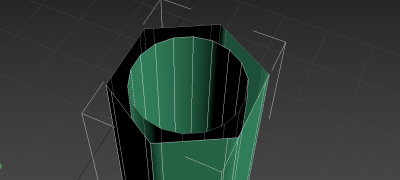
Então ajusta o Flip do cilindro interno, e depois bastaria aplicar o Bridge pra que eles se unissem perfeitamente como nessa imagem:
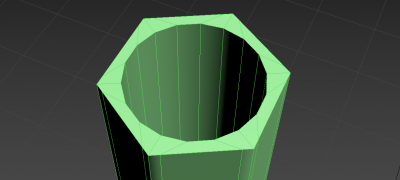
O problema é que quando aplico o Bridge, os pontos não se ligam de forma organizada, e acabo tendo como resultado esse emaranhado esquisito:
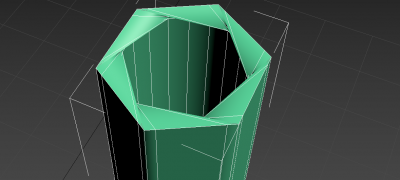
Já não sei mais o que fazer pra tentar corrigir isso. Já fiz e refiz várias vezes pra ter certeza de que não errei nada no passo a passo, e faço sempre exatamente como é ensinado. Eu tentei rotacionar o hexágono pra alinhar os pontos, e até deu certo, mas não acredito que essa seja a forma correta de fazer, já que é mais uma gambiarra do que o modo que o vídeo que segui demonstra. Fora que quando eu rotaciono, consigo arrumar a parte de cima do meu objeto, mas a parte debaixo permanece com o mesmo problema, até pior na verdade.
Agradeço desde já pela atenção. Estou ficando muito frustrado em ter agarrado em algo tão simples. Tenham todos um excelente dia.
PS: Caso seja necessário para ver qual passo a passo estou acompanhando, esse é o tutorial que estou seguindo: https://www.youtube.com/watch?v=7iOpWI4FicA
E desculpem pelas imagens repetidas. Não sei como isso aconteceu e não consegui remove-las.
Para ficar perfeito seria melhor ter o mesmo numero de edges nos 2 ojectos.
Se reparar um tem 6 faces e o outro tem 18.
Se reparar um tem 6 faces e o outro tem 18.
new:Muito obrigado new! Funcionou perfeitamente. No caso eu nem precisei usar as opções que você me mostrou, mas pela sua imagem percebi que o erro é porque eu estava selecionando as linhas como "edges", e não como "borders", que nem você. A partir dai funcionou perfeitamente.
E aí, brother, beleza?
Para resolver esse problema é só tu alterar nas opções do Bridge onde marquei em laranja.
Me tirou um peso gigantesco haha Muitissimo obrigado pela ajuda. Estou muito grato por ela!
Grande abraço!
Fernando Cunha:Pra contornar esse problema, eu apliquei um conect das extremidades do objeto hexagonal, que dai aumentou mais 2 faces em cada lado do objeto, pra ficar 18 - 18. Ai agora deu tudo certo. Muito obrigado pela ajuda!
Para ficar perfeito seria melhor ter o mesmo numero de edges nos 2 ojectos.
Se reparar um tem 6 faces e o outro tem 18.
Oi Caio, tudo bem?
O New e o Fernando já te ajudaram super bem e eu agradeço muito a eles por isso.
Eu gostaria de aproveitar a oportunidade para te dar algumas dicas para modelar o objeto mais fácil e rapidamente.
Por exemplo, você mencionou o uso do Connect para criar as faces que faltavam, mas é bem mais rápido fazer isso com o Chamfer.
Segue o passo a passo:
1- Cria um Cylinder com 18 lados, depois arrasta ele segurando a tecla Shift para fazer uma cópia, dai diminui os lados para 6, desabilita a opção Smooth e aumenta o Radius para ele ficar mais largo, como mostra a primeira imagem em anexo.
2- Selecione os dois objetos, clique com o botão direito e escolha a opção Convert To > Editable Poly, dai entra no Sub-Object Polygon, seleciona os tampos de cada lado e deleta, como mostra a segunda imagem em anexo.
3- Mova os dois objetos para as coordenadas 0, 0, 0, para alinhá-los, seleciona o hexágono, entra no Sub-Object Edges, clica em uma das Edges na quina do hexágono e depois clica no botão Ring para selecionar as Edges de todos os lados, dai clica no Chamfer.
Coloca duas cópias e ajusta a distância como mostra a terceira imagem em anexo, é bem mais prático do que o Connect neste caso.
4- Use o botão Attach para anexar o cilindro no mesmo Editable Poly do hexágono, depois entre no Sub-Object Border, selecione as duas bordas e aplique o Bridge para conectar.
Mas preste bem atenção como estão as faces, mesmo que não crie o defeito do emaranhado, pode ser necessário ajustar as opções que o New mostrou para as faces ficarem bem alinhadas como mostra a quarta imagem em anexo, pois isso se reflete na qualidade da malha depois da suavização com TurboSmooth.
5- Selecione uma das Edges criadas pelo Bridge na união dos dois objetos e clique no botão Ring para selecionar a volta toda, depois clique no Connect colocando duas cópias e ajustando a distância para criar um Loop de Edges próximo de cada quina no topo do objeto, como mostra a quinta imagem em anexo.
Isso é importante para ajudar a "segurar" o arredondamento dos cantos quando aplicar o TurboSmooth.
6- Selecione uma das Edges do hexágono e uma do cilindro, clique no botão Ring para selecionar a volta toda e aplique o Connect fazendo a mesma coisa do passo anterior, criando um Loop de Edges próximo de cada extremidade.
Em seguida, selecione novamente as Edges do hexágono e do cilindro, aplique o Connect e crie alguns Loops de Edges na altura do objeto para ajudar na suavização da malha, como mostra a sexta imagem em anexo, pois é ruim deixar polígonos muito grandes perto de polígonos muito pequenos.
7- Depois que terminar é só aplicar o TurboSmooth com 2 no Interations para suavizar a malha perfeitamente como mostra a última imagem em anexo.
Abração e tudo de bom.
André Vieira
O New e o Fernando já te ajudaram super bem e eu agradeço muito a eles por isso.
Eu gostaria de aproveitar a oportunidade para te dar algumas dicas para modelar o objeto mais fácil e rapidamente.
Por exemplo, você mencionou o uso do Connect para criar as faces que faltavam, mas é bem mais rápido fazer isso com o Chamfer.
Segue o passo a passo:
1- Cria um Cylinder com 18 lados, depois arrasta ele segurando a tecla Shift para fazer uma cópia, dai diminui os lados para 6, desabilita a opção Smooth e aumenta o Radius para ele ficar mais largo, como mostra a primeira imagem em anexo.
2- Selecione os dois objetos, clique com o botão direito e escolha a opção Convert To > Editable Poly, dai entra no Sub-Object Polygon, seleciona os tampos de cada lado e deleta, como mostra a segunda imagem em anexo.
3- Mova os dois objetos para as coordenadas 0, 0, 0, para alinhá-los, seleciona o hexágono, entra no Sub-Object Edges, clica em uma das Edges na quina do hexágono e depois clica no botão Ring para selecionar as Edges de todos os lados, dai clica no Chamfer.
Coloca duas cópias e ajusta a distância como mostra a terceira imagem em anexo, é bem mais prático do que o Connect neste caso.
4- Use o botão Attach para anexar o cilindro no mesmo Editable Poly do hexágono, depois entre no Sub-Object Border, selecione as duas bordas e aplique o Bridge para conectar.
Mas preste bem atenção como estão as faces, mesmo que não crie o defeito do emaranhado, pode ser necessário ajustar as opções que o New mostrou para as faces ficarem bem alinhadas como mostra a quarta imagem em anexo, pois isso se reflete na qualidade da malha depois da suavização com TurboSmooth.
5- Selecione uma das Edges criadas pelo Bridge na união dos dois objetos e clique no botão Ring para selecionar a volta toda, depois clique no Connect colocando duas cópias e ajustando a distância para criar um Loop de Edges próximo de cada quina no topo do objeto, como mostra a quinta imagem em anexo.
Isso é importante para ajudar a "segurar" o arredondamento dos cantos quando aplicar o TurboSmooth.
6- Selecione uma das Edges do hexágono e uma do cilindro, clique no botão Ring para selecionar a volta toda e aplique o Connect fazendo a mesma coisa do passo anterior, criando um Loop de Edges próximo de cada extremidade.
Em seguida, selecione novamente as Edges do hexágono e do cilindro, aplique o Connect e crie alguns Loops de Edges na altura do objeto para ajudar na suavização da malha, como mostra a sexta imagem em anexo, pois é ruim deixar polígonos muito grandes perto de polígonos muito pequenos.
7- Depois que terminar é só aplicar o TurboSmooth com 2 no Interations para suavizar a malha perfeitamente como mostra a última imagem em anexo.
Abração e tudo de bom.
André Vieira
Faça o login para poder comentar
VOCÊ TAMBÉM PODE SE INTERESSAR POR:
Usuários conectados
Total de mensagens publicadas pelos membros da comunidade: 707615.
Total de membros registrados: 135229
Últimos membros registrados: rauldossantossousa, adudis_, mauriciovrc, rodneitjr, anacarolfinardic, saulo favero, sanerreddie, Humberto1082.
Usuário(s) on-line na última hora: 1008, sendo nenhum membro e 1008 visitante(s).
Membro(s) on-line na última hora: Nenhum.
Legenda: Administrador, Especial, Moderador, Parceiro .






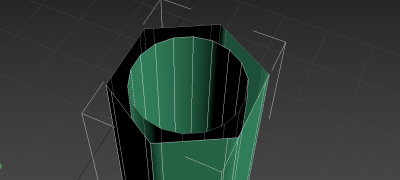
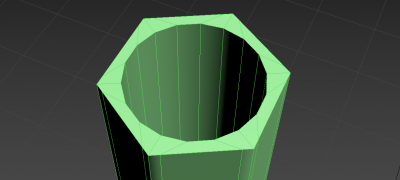
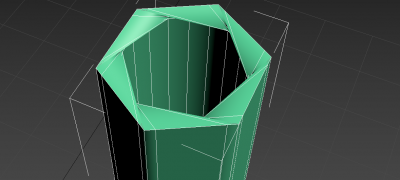
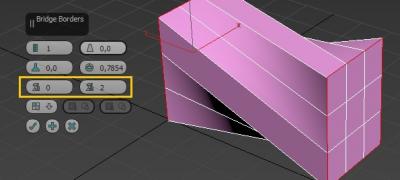
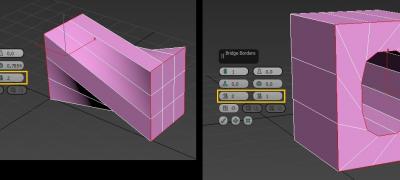








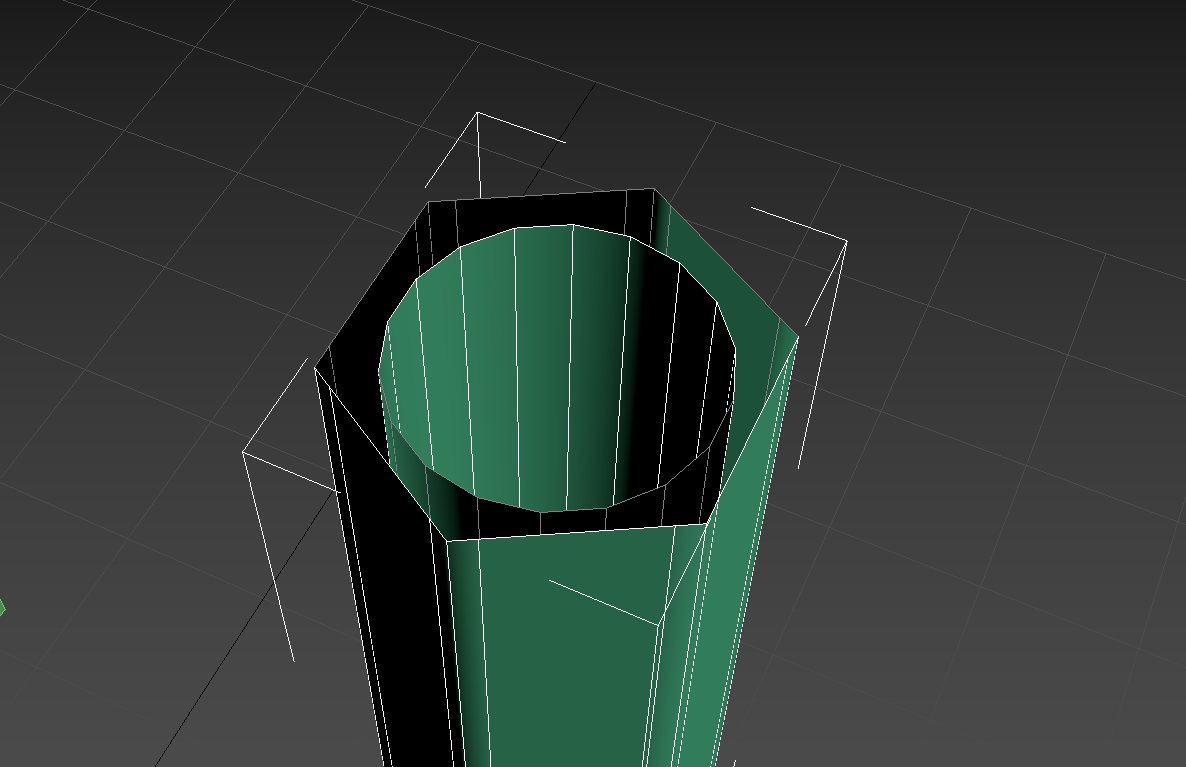
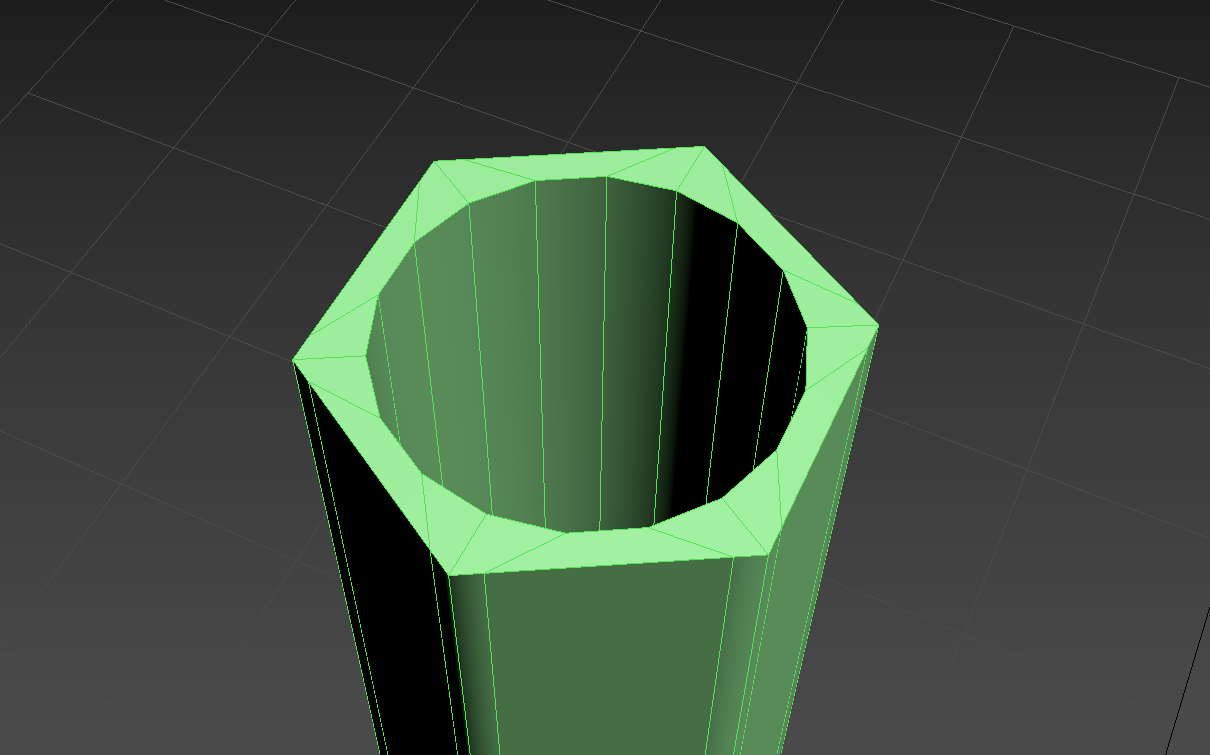
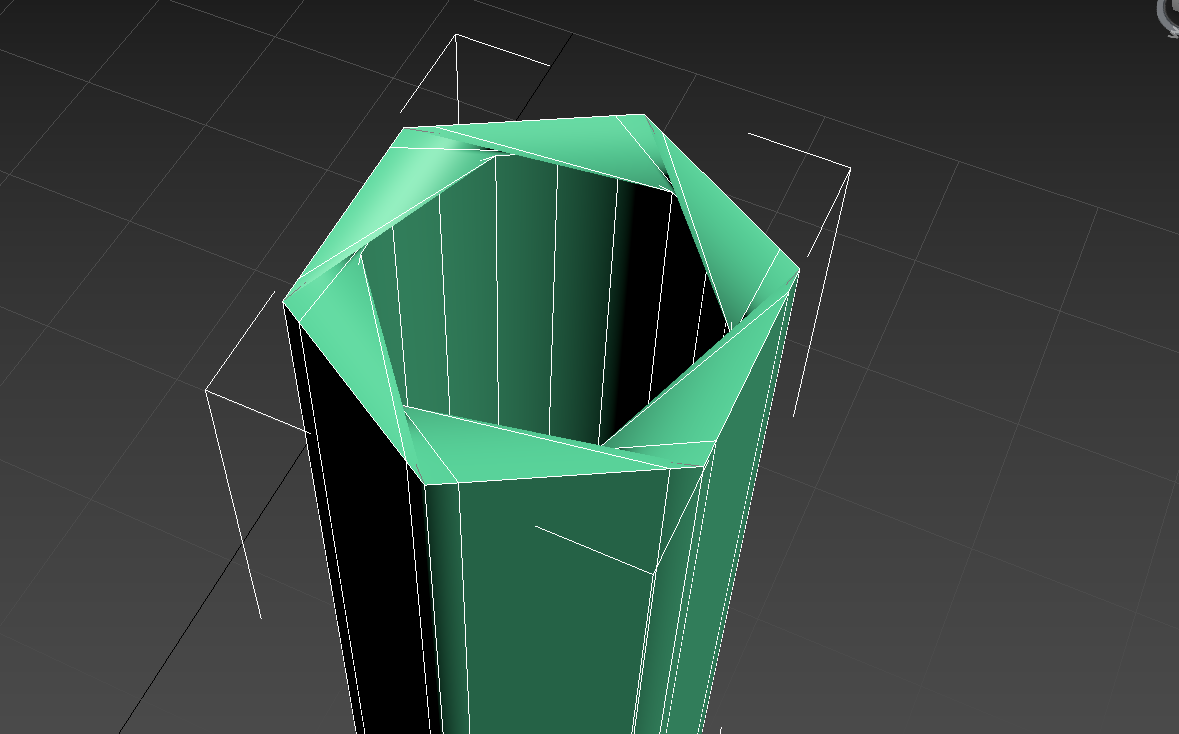
.jpg)